打开考生文件夹下的演示文稿yswg03(如图),按下列要求完成对此文稿的修饰并保存。
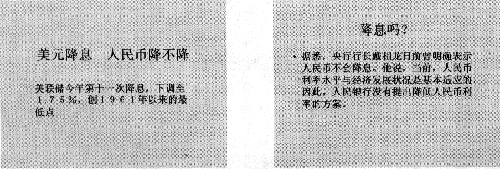
(1)在演示文稿的最后插入一张“标题幻灯片”,主标题处输入Star;设置为加粗、倾斜,66磅。将第1张幻灯片的版式更换为“垂直排列标题与文本”,将第2张幻灯片的文本部分动画设置为“垂直百叶窗”。
(2)使用Blends.pot模板来修饰全文;全部幻灯片的切换效果没置为“向上插入”。
参考答案:打开演示文稿yswg03。
(1)本题考核如下知识点:
◆ 插入幻灯片。
◆ 选择幻灯片的版式。
◆ 在幻灯片中输入文字。
◆ 设置幻灯片文字的字体、字号。
◆ 设置幻灯片的版式。
操作步骤如下。
①单击工具栏中的“新幻灯片”按钮,打开“新幻灯片”对话框,在自动版式列表中选择“标题幻灯片”,然后单击“确定”按钮。
②单击“单击此处添加标题”,输入Star。
⑧选中标题,单击工具栏中的“加粗”、“倾斜”按钮,在“宁号”下拉列表中选择"66”。效果如图3—36。
④在第1张幻灯片空白处右击,在快捷菜单中选择“幻灯片版式”命令,打开“幻灯片版式”对话框。
⑤在“重新应用母版样式”列表中选择“垂直排列标题与文本”,单击“重新应用”按钮。效果如图3-37。
[*]
[*]
⑥右击第2张幻灯片的文本部分,选择快捷菜单中的“自定义动画”命令,打开“自定义动画”对话框。
⑦在“检查动画幻灯片对象”中选中“文本”,在“效果”选项组中的左侧下拉列表中选择“百叶窗”,右侧下拉列表中选择“垂直”,然后单击“确定”按钮。
(2)本题考核的知识点是为演示文稿设计模板和设置幻灯片切换方式。操作步骤如下。
①选择“格式”菜单中的“应用设计模板”命令,打开“应用设计模板”刘话框。
②在模板列表中选择Blends.pot,单击“应用”按钮。效果如图3-38。
[*]
⑧选择“幻灯片放映”菜单中的“幻灯片切换”命令,打开“幻灯片切换”对话框。
④在“效果”选项组中的下拉列表中选择“向上插入”,单市“全问怎应用”按钮。最后单击工具栏中的“保存”按钮(或按Ctrl+S键),保存修改后的演示文稿。
